규모에 관계없이 프로젝트의 시작점은 기본적으로 자재 명세서(BOM)입니다. 이 원스톱 문서에는 기기 또는 설계를 완성하는 데 필요한 모든 부품의 관련 정보 일체가 수록되어 있습니다.
각각의 커패시터, LED 및 와이어를 추적하고 설명하다 보면 당연히 BOM이 길고 복잡해질 수밖에 없습니다. 게다가 팀 단위로 작업하며 구매자 및 다른 엔지니어와 협력해야 하는 경우라면 혼란은 더 커집니다.
Arrow의 BOM 툴을 사용하면 이러한 답답함을 해소하고 설계의 모든 부품을 손쉽게 추적할 수 있습니다. BOM 툴에서는 자체 BOM을 업로드(생성), 검토 및 삭제할 수 있습니다. 고객은 BOM 작성 용도로 가격, 이용 가능 여부 및 기타 관련 부품 정보를 손쉽게 확인할 수 있습니다. 고객이 생성한 BOM은 즉시 저장되며 언제든 BOM 홈페이지에서 액세스할 수 있습니다. 작동 원리는 다음과 같습니다.
확립된 BOM 데이터베이스 이용
BOM 홈페이지는 3가지 메인 요소로 구성되어 있습니다.
1. 업로드
2. 빠른 입력
3. 기존 BOM
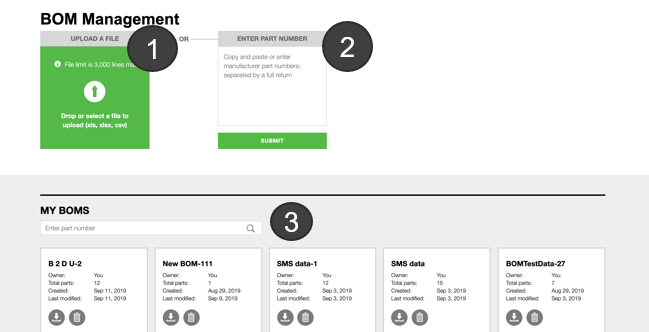
툴을 사용하는 가장 쉬운 방법은 다음과 같은 관련 정보가 모두 들어 있는 Excel 스프레드시트를 업로드하는 것입니다.
- 부품 번호
- 수량
- 제조사
새 BOM을 업로드할 때는 XLS, XLSX, CVS 파일을 업로드할 수 있고, 컴퓨터에서 파일을 끌어서 놓거나 선택하면 되며, BOM당 최대 크기는 3,000라인입니다. 파일을 업로드하면 BOM 매핑 페이지가 표시됩니다.
미리 준비된 스프레드시트 파일이 없다면 BOM 툴의 빠른 입력 기능을 이용할 수 있습니다. BOM 툴 메인 페이지의 오른쪽 상자에 관련 부품 번호(줄바꿈으로 구분)를 복사하여 붙여넣기만 하면 됩니다. 그러면 툴에서 BOM이 생성되며 이 BOM은 스프레드시트를 업로드할 때와 같은 방법으로 공유, 다운로드, 업데이트 및 필터링할 수 있습니다.
이제 회사의 표준에 부합하는 내부 형식을 유지 관리할 수 있습니다. 툴에 맞추어 시트의 형식을 조정하는 대신 BOM 툴에서 이러한 시트를 해석하는 방법을 지정할 수 있습니다. 툴이 열 할당을 완료했으면(열에 사용자 지정 이름 사용 가능) "view BOM(BOM 보기)"을 클릭해 요청의 모든 부품에 대한 관련 데이터 전체를 확인할 수 있습니다.
BOM 매핑
'열 매핑' 페이지에는 파일과 관련된 정보가 표시됩니다.
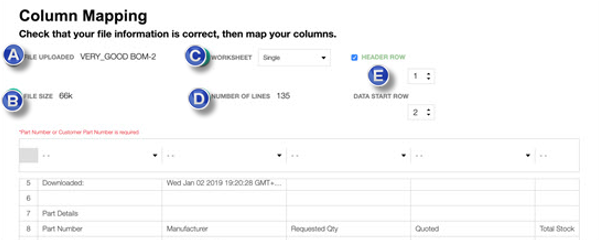
A. File Uploaded(파일 업로드됨) - 고객이 업로드한 파일의 이름
B. File Size(파일 크기) - 업로드한 파일의 크기. 파일이 클수록 업로드 시간이 오래 걸림
C. Worksheet(워크시트) - 시트가 여러 개인 경우 업로드할 시트 선택
D. Number of Lines(라인 수) - 파일의 총 라인 수(파일의 헤더 또는 기타 부품 외 행(헤더 정보) 포함)
E. Header Row and Data Start Row(헤더 행 및 데이터 시작 행) - 헤더 정보가 있는 행 및 첫 번째 부품 행. 불필요한 정보가 BOM에 업로드되지 않도록 하는 데 유용
또한 BOM 툴에서 자동으로 열을 매핑하도록 하거나 사용자가 직접 열을 선택(매핑)할 수 있습니다.

1. 매핑에는 부품 번호 또는 CPN(고객 부품 번호) 필요
2. 사용자 지정 열을 생성하려면 드롭다운을 클릭한 후 열 이름을 입력하고 map(매핑) 클릭
3. 열을 선택한 후 View BOM(BOM 보기) 버튼을 클릭하면 BOM 보기 페이지 표시
BOM 툴에서 열을 업로드한 후 "Customer Part Number(고객 부품 번호)" 열을 선택해 새 CPN을 생성할 수도 있습니다. 열을 선택하면 화면 하단에 CPN을 생성할지 묻는 텍스트가 표시됩니다. 이제 회사의 표준에 부합하는 내부 형식을 유지 관리할 수 있습니다. 툴에 맞추어 시트의 형식을 조정하는 대신 BOM 툴에서 이러한 시트를 해석하는 방법을 지정할 수 있습니다. 사용자 또는 툴이 열 할당을 완료하면 "view BOM(BOM 보기)"을 클릭해 요청의 모든 부품에 대한 관련 데이터 전체를 확인할 수 있습니다.
BOM 재고 관리
경우에 따라 원하는 제품이 이용 불가능한 상태일 수 있습니다. 이때는 화면 상단의 필터 버튼을 사용해 "대안품"을 필터링할 수 있습니다. 이 필터는 일치하지 않는 부품을 모두 표시하고, 프로젝트를 계속 진행하는 데 사용할 수 있는 대체품을 제안해 줍니다.
왼쪽 상단에 있는 "공유" 아이콘을 사용하면 다른 사람에게 이메일로 전체 BOM을 전송할 수 있습니다. 엔지니어가 항목을 선택하여 구매자와 빠르게 공유할 수 있는 기능입니다. 또한 여러 팀원이 부품, 수량 및 가격 관련 사항을 선택하는 데 손쉽게 협력할 수 있습니다. 완성된 BOM은 "download(다운로드)" 버튼을 사용해 전체를 다운로드하거나 해당되는 상세 내용만 선택해 다운로드할 수 있습니다.

